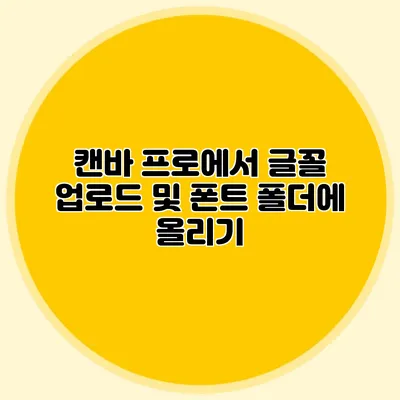캔바 프로에서 나만의 글꼴을 업로드하는 것은 디자인을 더욱 독창적이고 개성 있게 만들어주는 아주 중요한 과정이에요. 특히, 브랜드나 개인 프로젝트에 맞는 특색 있는 폰트를 사용하고 싶다면 필수적이에요. 이번 포스트에서는 캔바 프로에서 글꼴을 업로드하고 폰트 폴더에 추가하는 방법을 상세히 설명할게요.
✅ 깔끔한 PPT 템플릿을 무료로 다운로드 받아보세요!
캔바 프로의 장점
캔바 프로는 다양한 디자인 작업을 쉽게 할 수 있는 플랫폼으로, 개인 또는 기업 모두에게 유용해요. 특히, 고유한 글꼴을 사용할 수 있는 기능은 디자인의 품질을 높이는 데 크게 기여하죠.
✅ 지금 바로 갤럭시 폰트 무료 다운로드로 새로운 글꼴을 경험해보세요!
글꼴 업로드 전 확인사항
글꼴을 업로드하기 전에 몇 가지 확인해야 할 사항이 있어요. 잘못된 파일 형식이나 규격은 업로드 과정에서 오류를 유발할 수 있어요.
지원하는 파일 형식
캔바에서는 여러 종류의 글꼴 형식을 지원해요. 주로 사용되는 형식은 다음과 같아요:
– TTF (TrueType Font)
– OTF (OpenType Font)
글꼴 라이센스 확인
업로드할 글꼴이 저작권을 침해하지 않는지 꼭 확인해야 해요. 상업적 용도로 사용할 경우, 무료 글꼴 또는 구매한 글꼴이어야 해요.
✅ 네이버 글꼴을 무료로 다운로드하고 설치하는 방법을 알아보세요.
캔바 프로에서 글꼴 업로드하기
이제 본격적으로 캔바 프로에 글꼴을 업로드하는 방법을 알아볼게요.
단계 1: 캔바 프로에 로그인하기
캔바 웹사이트에 접속한 후, 자신의 계정으로 로그인해주세요.
단계 2: 브랜드 키트 선택하기
로그인 후, 대시보드에서 “브랜드 키트”를 선택해요. 여기서 글꼴과 색상을 관리할 수 있어요.
단계 3: 글꼴 업로드 버튼 클릭하기
브랜드 키트 페이지의 하단에 “글꼴 업로드” 버튼이 있어요. 이 버튼을 클릭해주세요.
단계 4: 파일 선택하기
그 다음, 업로드할 글꼴 파일을 선택하고 “열기” 버튼을 클릭하면 됩니다.
단계 5: 업로드 완료 확인하기
정상적으로 업로드가 완료되면, 업로드한 글꼴이 브랜드 키트에 추가된 모습을 확인할 수 있어요.
업로드한 글꼴 사용하기
이제 업로드한 글꼴을 다양한 디자인 작업에 사용할 수 있어요. 텍스트 상자를 클릭하고 “글꼴” 메뉴에서 방금 업로드한 글꼴을 선택하면 됩니다.
✅ 네이버 글꼴 다운로드 방법과 활용 팁을 지금 알아보세요!
폰트 폴더에 글꼴 추가하기
글꼴을 업로드한 후, 폰트 폴더에 쉽게 추가할 수 있어요. 이 부분도 간단하게 설명할게요.
폰트 폴더란?
폰트 폴더는 사용자가 자주 사용하는 글꼴을 그룹으로 묶어둘 수 있는 곳이에요. 이를 통해 디자인 작업을 더욱 효율적으로 만들 수 있어요.
글꼴을 폰트 폴더에 추가하는 방법
- 업로드한 글꼴이 표시된 곳에서 글꼴 이름 옆의 “추가” 버튼을 클릭해요.
- 폴더를 선택하고 저장하면 자동으로 해당 폴더에 추가돼요.
최종 요약
이제 캔바 프로에서 글꼴을 효과적으로 업로드하고 추가하는 방법을 배우셨죠? 캔바 프로는 여러분의 디자인 작업을 더욱 풍성하게 만들어 줄 중요한 도구예요. 글꼴을 활용해 나만의 스타일을 시각적으로 표현해보세요!
| 단계 | 설명 |
|---|---|
| 1 | 캔바 프로에 로그인하기 |
| 2 | 브랜드 키트 선택하기 |
| 3 | 글꼴 업로드 버튼 클릭하기 |
| 4 | 파일 선택하기 |
| 5 | 업로드 완료 확인하기 |
결론
캔바 프로를 통해 자신만의 글꼴을 업로드하고 디자인에 활용해 보세요. 여러분의 독창적인 스타일을 표현할 수 있는 훌륭한 방법이 될 거예요. 지금 바로 시작해보세요!
자주 묻는 질문 Q&A
Q1: 캔바 프로에서 글꼴을 업로드하는 이유는 무엇인가요?
A1: 캔바 프로에서 글꼴을 업로드하면 디자인의 독창성과 개성을 높일 수 있습니다.
Q2: 글꼴 업로드 전에 확인해야 할 사항은 무엇인가요?
A2: 글꼴 업로드 전에는 지원하는 파일 형식(TTF, OTF)과 저작권 문제를 확인해야 합니다.
Q3: 업로드한 글꼴을 폰트 폴더에 추가하는 방법은 어떻게 되나요?
A3: 업로드한 글꼴 이름 옆의 “추가” 버튼을 클릭하고 폴더를 선택한 후 저장하면 자동으로 추가됩니다.